Számolás Wordben - számoló a szövegben
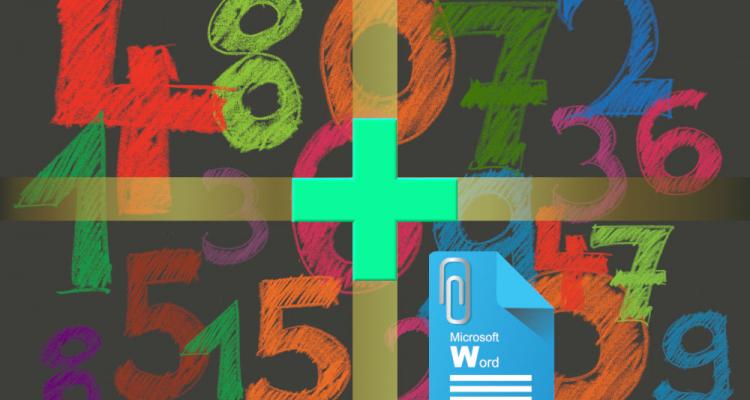
Számolás a Wordben, a word dokumentumban mindig is volt és van is: a kijelölt szövegrészben szóközzel elválasztott számokat összeadja, kijelzi pár másodpercig a program állapotsorában és vágólapra másolja.
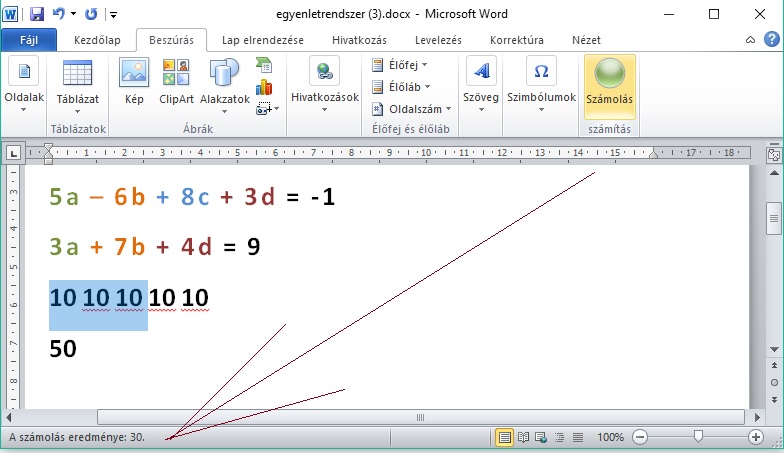
Mindehhez csak ki kell adni a számolás parancsot, no de honnét? ...az újabb verziókban - a word 6.0-ás verziója előtt még az Eszközök menüben volt -, mára már szemelől tévesztettük.
Számolás Wordben - Tegyünk egy számolás gombot az eszköztárra!
Amúgy is hozzászoktunk, hogy az eszközöket használjuk a szövegszerkesztésnél, hát akkor keressünk egy alkalmas eszközsort a számolás elhelyezésére! Legyen mondjuk a Beszúrás eszköztár. Ha mást választas akkor helyettesítsd az alábbi leírásban:
- A Fájl fülön kattintva, a megjelenő menüből válasszuk ki a Beállítást!
- A megjelenő párbeszédablakban a Menüszalag testreszabása feliratúra lesz szükségünk, kattints rá!
- A jobboldali listában válaszd ki a Fő lapokat, ott a Beszúrást
- A Beszúrás lap alá hozzunk létre egy új csoportot, ehhez a lista alatti parancsra kattintsunk rá most, hogy kiválasztásra került a Beszúrás lap
- Legyen a neve pl Számolások! Maradjon is kiválasztva ez az új egyéni csoport!
- A baloldali listát válts át a felette lévő legördíthető listából a Gyakori parancsok -ról a Menüszalagon nem szereplő parancsok megjelenítésére!
- A listában keresd meg a Számolás parancsot, majd kattints a Felvétel gombon - a két lista között találod, a szöveg mellett egy jobbra mutató nyíl látható.
(Az új parancshoz választhatsz is kedved szerint ikont, a felkínált lehetőségek közül) - OK -val zárd a beállítás panelt, lapozz a Beszúrás eszközsor fülére és látnod kell a jobb szélen az új csoportot és rajta a Számolás ikont.
Számolás Wordben - hogyan?
Most kipróbáljuk az ikonunkat:
- vigyél be számokat a dokumentumba, szóközzel elválasztva őket!
- Jelöld ki őket!
- Kattints az imént előkapott Számolás ikonon és nézz gyorsan a program állapotsorára, ott kell látnod az eredményt! Az összeadás eredményét.
- Nem voltál elég gyors és már el is tűnt a számolás eredménye? ...sebaj, egy új bekezdést kezd és a Ctrl + V billentyűkombinációval a vágólap tartalmát illeszd be a kurzor pozíciójába!
- Igen, az eredmény megjelenik egy rövid ideig a program állapotsorában, de emellett a vágólapra is felkerül a számítás eredménye :-)
Csak összeadni lehet?
Igen, ám a kivonandó számokat negatív előjellel kell felvinni, máris kivonást is tudunk :-)
- a kivonandó elé vigyél be negatív számot és máris tudsz kivonni.
- a szorzáshoz a szorzó elé vidd be a csillagot a billentyűzetről és máris tudsz szorozni.
- az osztó elé vidd be a törtvonalat - az osztás jeleként - és máris tudsz osztani
Ugye milyen jó, hogy ismét használatba veheted a Számolást a Wordben?
- Új hozzászólás

- 2405 olvasás
